我們在使用win10係統的時候想要將常用的軟件圖標固定到任務欄,但是卻出現無法固定的提示。win10程序圖標無法固定到任務欄怎麼回事?遇上這種故障我們要怎麼處理?下麵小編就跟大家介紹一個簡單的處理方法。

win10程序圖標無法固定到任務欄怎麼回事:
1、在“回收站”或者其他任意文件夾上,這裏我們創建了一個名為“固定到任務欄!”的文件夾。單擊鼠標右鍵,選擇“固定到“開始”屏幕”;
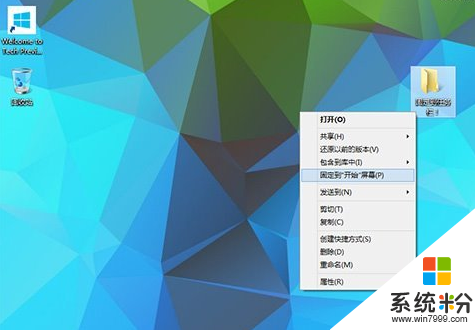
2、然後單擊開始按鈕,可以看到,我們的文件夾已經被添加到右側的開始屏幕了。然後再次用鼠標右鍵單擊它,選擇“固定到任務欄”;

3、這下再來看看,是不是原本不能固定到任務欄的文件夾,已經被固定在上麵了呢?
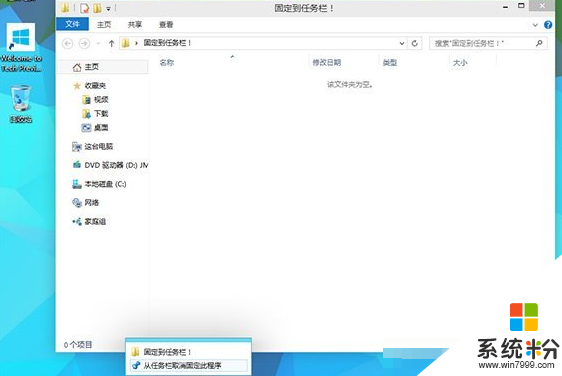
4、不過這時候,開始屏幕中,依然有我們剛剛添加的文件夾。下麵我們就來刪除它,再次點擊開始按鈕,找到剛剛的文件夾,然後右鍵單擊它,選擇“從“開始”屏幕取消固定”。好了,開始屏幕不顯示了,但它依然固定在任務欄上!(實際效果參照第二張圖片)
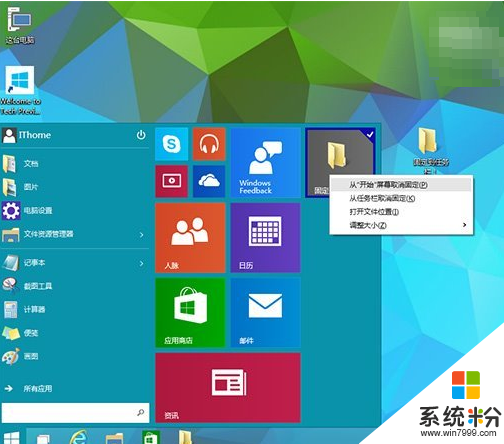
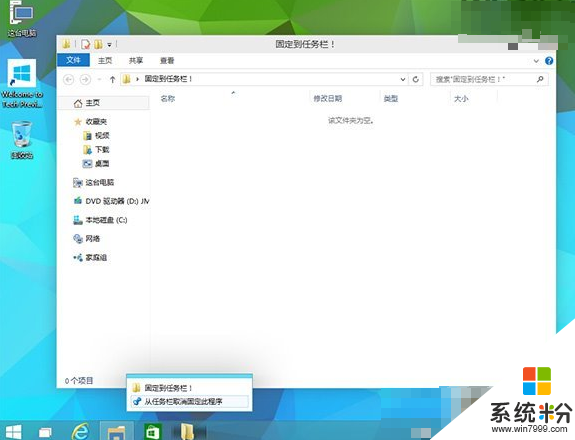
win10相關教程